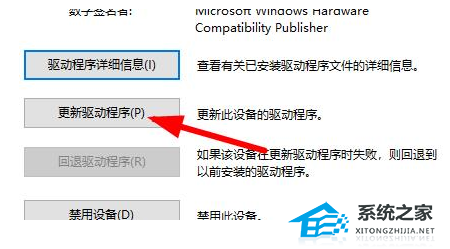Win10分辨率是灰色的怎么办?最近有一些小伙伴在使用电脑的时候发现屏幕分辨率不对,因此想要去进行分辨率的修改。但是在分辨率功能栏目中,却发现无法进行分辨率修改,因为按钮变成了灰色的。那么这个问题如何去进行处理呢?一起来看看以下的解决方法分享吧。
解决方法
1. 首先在win10桌面上点击鼠标右键,选择屏幕分辨率,如图所示:
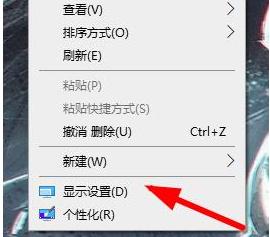
2. 调出屏幕分辨率设置窗口后,点击打开高级设置选项,如图所示:
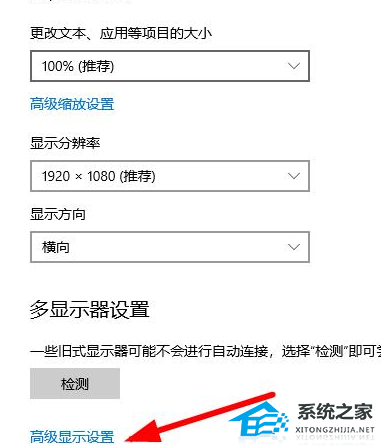
3. 在弹出的窗口中,点击适配器类型内的属性按钮,如图所示:
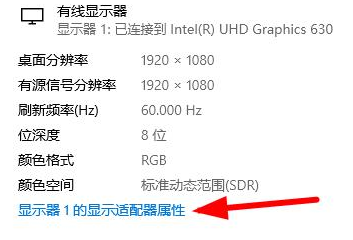
4. 接着在调出的xxx属性窗口(不同的显卡驱动,名称也不同),切换至驱动程序选项卡,随后点击更新驱动程序,如图所示:
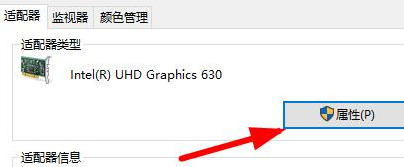
5. 最后在更新驱动程序软件窗口中,点击自动搜索更新的驱动程序软件即可,如图所示: